导航您的摄像机和视图
了解一些在 XProtect Smart Client 中的摄像机内部或摄像机之间导航的方法。
热点(已解释)
热点![]() XProtect Smart Client 视图的一个特殊位置,用于查看放大的和/或高质量的摄像机图像。可以让您在视图中的专用视图项目查看放大和更高质量的选定摄像机的视频。热点的作用在于,可以在视图的普通视图项目为摄像机使用较低的图像质量和/或帧速率
XProtect Smart Client 视图的一个特殊位置,用于查看放大的和/或高质量的摄像机图像。可以让您在视图中的专用视图项目查看放大和更高质量的选定摄像机的视频。热点的作用在于,可以在视图的普通视图项目为摄像机使用较低的图像质量和/或帧速率![]() 表示动态视频所含信息量大小的度量标准。通常以 FPS(每秒帧数)为单位。,而在热点采用较高的图像质量或帧速率。这样可以节省远程连接中的带宽。
表示动态视频所含信息量大小的度量标准。通常以 FPS(每秒帧数)为单位。,而在热点采用较高的图像质量或帧速率。这样可以节省远程连接中的带宽。
有两类热点:
- 全局热点,无论选中的摄像机是在主窗口中还是在副显示器中都会显示选择的摄像机
- 本地热点,仅显示本地显示器的所选摄像机
最好在视图中选择一个较大的视图项目作为热点,例如在一个 1+7 视图中的大视图项目作为热点。
使用热点
- 当单击视图中的摄像机时,热点视图项目会随着该摄像机的视频馈送而更新
- 标题栏会显示热点图标:

查看实时视频或录制视频时,可双击热点(或视图中任何带摄像机的视图项目)以将其放大。执行此操作后,热点中的视频将以完全质量显示,而不考虑选择的图像质量。如果希望确保最大化时选择的图像质量也适用,则在设置模式中,在属性窗格内,选择最大时保持相同图像质量。
轮巡显示(已解释)
轮巡显示用于在视图中的单一视图项目依次接连地显示多个摄像机的视频。可以指定进行轮巡显示的摄像机,以及更换摄像机的间隔。轮巡显示在显示时将在工具栏上带有轮巡显示图标:![]() .
.
轮巡显示中无法包括鱼眼镜头摄像机。
通过双击轮巡显示视图项目,可将其最大化。执行此操作后,包含在轮巡显示中的摄像机的视频将默认以完全质量显示,而不考虑选择的图像质量。对于轮巡显示,此默认设置不能改变。
如果摄像机支持,可以在轮巡显示中使用数字变焦和 PTZ![]() 全景-变焦-倾斜;一种具有高度移动性和灵活性的摄像机。 控制。使用出现的 PTZ 或数字变焦控制时,轮巡显示将自动暂停。
全景-变焦-倾斜;一种具有高度移动性和灵活性的摄像机。 控制。使用出现的 PTZ 或数字变焦控制时,轮巡显示将自动暂停。
使用轮巡显示
如果您的任何视图包含轮巡显示![]() XProtect Smart Client 视图的一个特殊位置,用于逐个查看来自多台摄像机的视频。,该图标将出现在摄像机名称旁边的标题栏中:
XProtect Smart Client 视图的一个特殊位置,用于逐个查看来自多台摄像机的视频。,该图标将出现在摄像机名称旁边的标题栏中: ![]() .
.
- 轮巡显示必须先进行配置才能使用。 另请参阅 将轮巡显示添加到视图。
- 在设置窗口中,必须将摄像机标题栏的默认值设置为显示。
步骤:
- 在实时模式下,打开包含轮巡显示的视图。悬停在视图项目上时,将出现此工具栏:
 .
. - 轮巡显示会自动启动。要暂停它,请单击暂停按钮。
- 若要移动到轮巡显示中的下一个或上一个摄像机,请单击上一个摄像机或下一个摄像机按钮。
- 工具栏中提供的其他操作:
- 跳转到智能地图
 一种地图功能,使用地理信息系统在地理方位准确、现实世界的图像中可视化监控系统的设备(例如,摄像机和麦克风)、结构和拓扑元素。使用此功能元素的地图称为智能地图。上摄像机所在的位置。
一种地图功能,使用地理信息系统在地理方位准确、现实世界的图像中可视化监控系统的设备(例如,摄像机和麦克风)、结构和拓扑元素。使用此功能元素的地图称为智能地图。上摄像机所在的位置。 - 在新窗口中,从当前对焦的摄像机开始搜索
- 创建快照
- 复制到剪贴板
- 跳转到智能地图
通过双击轮巡显示视图项目,可将其最大化。包含在轮巡显示中的摄像机的视频将默认以完全质量显示,而不考虑选择的图像质量。
数字变焦(已解释)
使用数字变焦,可以放大指定图像的某一局部,让您能更加仔细地进行观察。可在实时和播放模式下进行放大。
对于没有光学变焦功能的摄像机而言,数字变焦是一项非常有用的功能。使用数字变焦不会影响任何视频记录。摄像机仍按普通格式进行记录。
对于非 PTZ![]() 全景-变焦-倾斜;一种具有高度移动性和灵活性的摄像机。 摄像机,默认情况下,数字变焦功能是启用的。如果在一台摄像机上启用或禁用数字变焦,则会影响视图中的所有摄像机。对于 PTZ 摄像机,该设置一次仅应用于一台摄像机。
全景-变焦-倾斜;一种具有高度移动性和灵活性的摄像机。 摄像机,默认情况下,数字变焦功能是启用的。如果在一台摄像机上启用或禁用数字变焦,则会影响视图中的所有摄像机。对于 PTZ 摄像机,该设置一次仅应用于一台摄像机。
当导出视频数据时,您可以选择以 AVI![]() 一种常见的视频文件格式。此格式的文件后缀名为 .avi。 或 JPEG
一种常见的视频文件格式。此格式的文件后缀名为 .avi。 或 JPEG![]() 一种图像压缩方法,也称为 JPG 或 Joint Photographic Experts Group(联合图像专家组)。此方法属于一种有损压缩,即压缩过程中将丢失部分图像细节。以此方法压缩的图像一般被称为 JPG 或 JPEG。 格式导出普通图像或数字变焦图像。当导出为 XProtect 式时,该功能不可用,因为接收方能够对导出的记录使用数字变焦。如果打印使用了数字变焦的图像,则图像内经过数字变焦的区域也将被打印。
一种图像压缩方法,也称为 JPG 或 Joint Photographic Experts Group(联合图像专家组)。此方法属于一种有损压缩,即压缩过程中将丢失部分图像细节。以此方法压缩的图像一般被称为 JPG 或 JPEG。 格式导出普通图像或数字变焦图像。当导出为 XProtect 式时,该功能不可用,因为接收方能够对导出的记录使用数字变焦。如果打印使用了数字变焦的图像,则图像内经过数字变焦的区域也将被打印。
另请参阅 导出设置。
使用数字变焦
要启用数字变焦,请在摄像机工具栏上单击更多并选择数字变焦。
步骤:
- 在图像内部单击和拖动以进行变焦。选择的区域以虚线突出显示。松开鼠标按键,放大效果将生效。
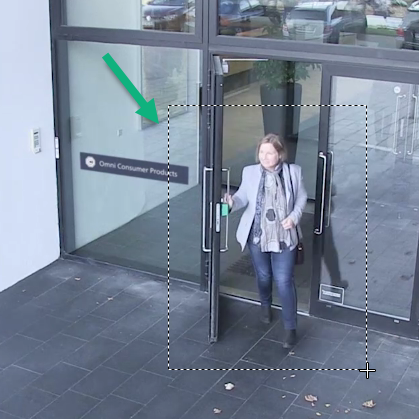
- 要在保持变焦级别的情况下移动到图像的其他区域,请将总览画面中突出显示的区域拖到所需位置。

- 要调整变焦级别,请在图像内部单击并使用鼠标滚轮。
-
单击虚拟游戏杆内的初始位置图标返回常规变焦级别。
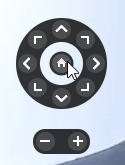
虚拟操纵杆和 PTZ 覆盖按钮(已解释)
如果视图包含鱼眼镜头摄像机或镜头或者 PTZ![]() 全景-变焦-倾斜;一种具有高度移动性和灵活性的摄像机。 设备,可通过单击图像内显示的虚拟联合点或 PTZ 导航按钮浏览图像。另请参阅 PTZ 和鱼眼镜头图像(已解释)。
全景-变焦-倾斜;一种具有高度移动性和灵活性的摄像机。 设备,可通过单击图像内显示的虚拟联合点或 PTZ 导航按钮浏览图像。另请参阅 PTZ 和鱼眼镜头图像(已解释)。
虚拟操纵杆:
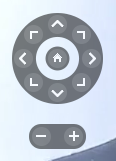
如果不想在鼠标悬停在视图项目上时弹出摄像机工具栏,请在移动鼠标时按住 CTRL 键。
视图和快捷键(已解释)
如果为视图分配了编号,则可以使用键盘快捷键来选择视图。您可在设置模式下为视图分配编号。 另请参阅 设置模式(总览)。
只有在使用数字键盘时,使用键盘快捷键选择视图才有效。
如果已将数字 1 分配给特定视图,则可以通过按 * + 1 + ENTER 选择视图。
键盘快捷键(总览)
在实时或播放模式下,可以应用许多键盘快捷键在视图内和视图之间导航。
这些快捷键不能用于视图中包含 Matrix 内容或静态图像的视图项目。
您还可以为 XProtect Smart Client 中的特定操作分配自己的自定义快捷键组合。另请参阅 键盘设置。
|
按这些键 |
实现操作 |
|---|---|
|
Enter |
切换视图中选定视图项目的最大化和普通显示效果。 |
|
Alt |
在视图中选择一个特定的视图项目。首先按下 Alt。每个打开的窗口都会显示一个数字。例如,如果要在第二个窗口中选择一个视图项目,请按 2。现在将显示多个数字,在第二个窗口中可见的每个视图项目都对应一个数字。按您要选择的视图项目的编号,例如 4。当视图项目处于焦点时,它会用蓝色边框标记。 如果使用 PTZ 摄像机或热点,您便可以通过操纵杆控制摄像机,或不用鼠标直接将视图项目发送到热点。 |
|
/+<摄像机快捷键数字>+ENTER |
将选定视图项目中的摄像机更改为相应快捷键数字的摄像机。示例:如果所需摄像机的快捷键数字为 6,则按 /+ 6+ENTER。 您的 XProtect 视频管理软件系统不一定可以使用摄像机快捷键数字。它们在服务器上定义。 |
|
/+Enter |
将选定视图项目中的摄像机更改为默认摄像机。 |
|
/+/+Enter |
将所有视图项目中的摄像机更改为默认摄像机。 |
|
*+<视图快捷键数字>+ENTER |
将选定视图替换为相应快捷键数字的视图。示例:如果所需视图的快捷键数字为 8,则按 *+ 8+ENTER。 如果使用了视图快捷键数字,您可在视图窗格看到它们,它们将出现在视图名称前面的括号中。 |
|
6(仅数字键盘) |
将视图项目选择右移一步。 |
|
4(仅数字键盘) |
将视图项目选择左移一步。 |
|
8(仅数字键盘) |
将视图项目选择上移一步。 |
|
2(仅数字键盘) |
将视图项目选择下移一步。 |

